Core Isolation — это функция безопасности, которая помогает защитить вашу систему от различных угроз, включая некоторые атаки программ-вымогателей. Если вы заметили, что страница «Изоляция ядра» или параметр «Целостность памяти» отсутствуют в вашем приложении «Безопасность Windows» в Windows 11, это руководство поможет вам решить проблему.
Страница целостности памяти недоступна в Windows 11.
Способ 1: проверьте безопасность Windows
1. Нажмите клавишу Windows, найдите «Безопасность Windows» и выберите приложение.
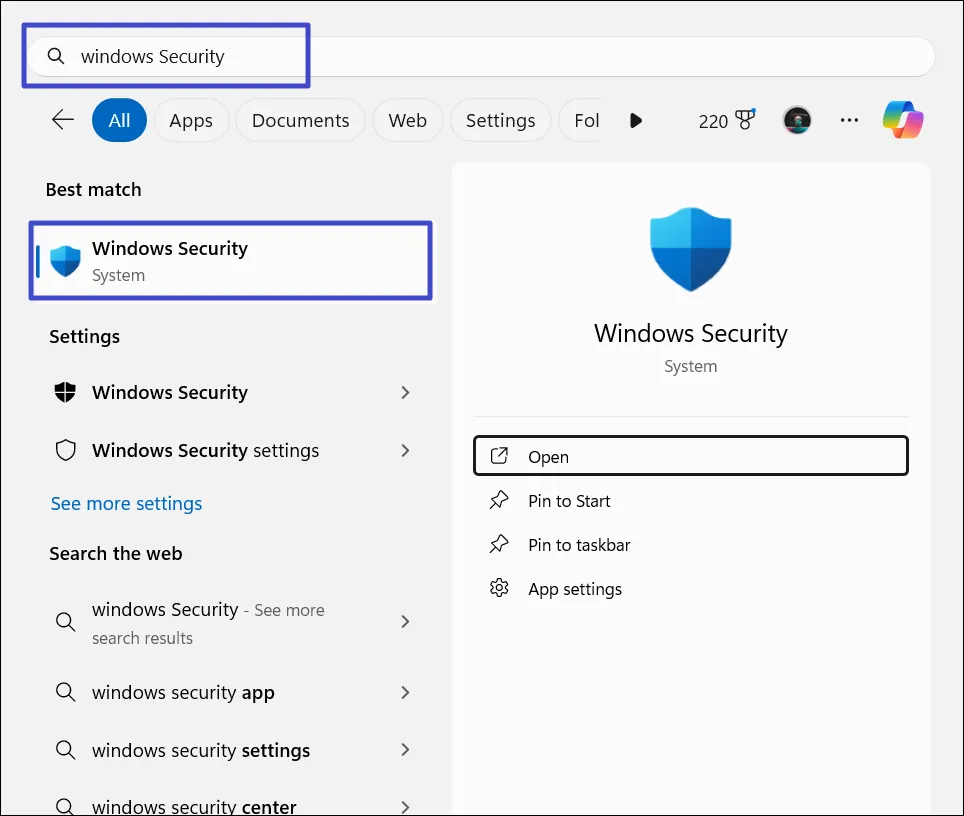
2. Перейдите в раздел «Безопасность устройства» на левой панели и нажмите «Сведения об изоляции ядра» справа.
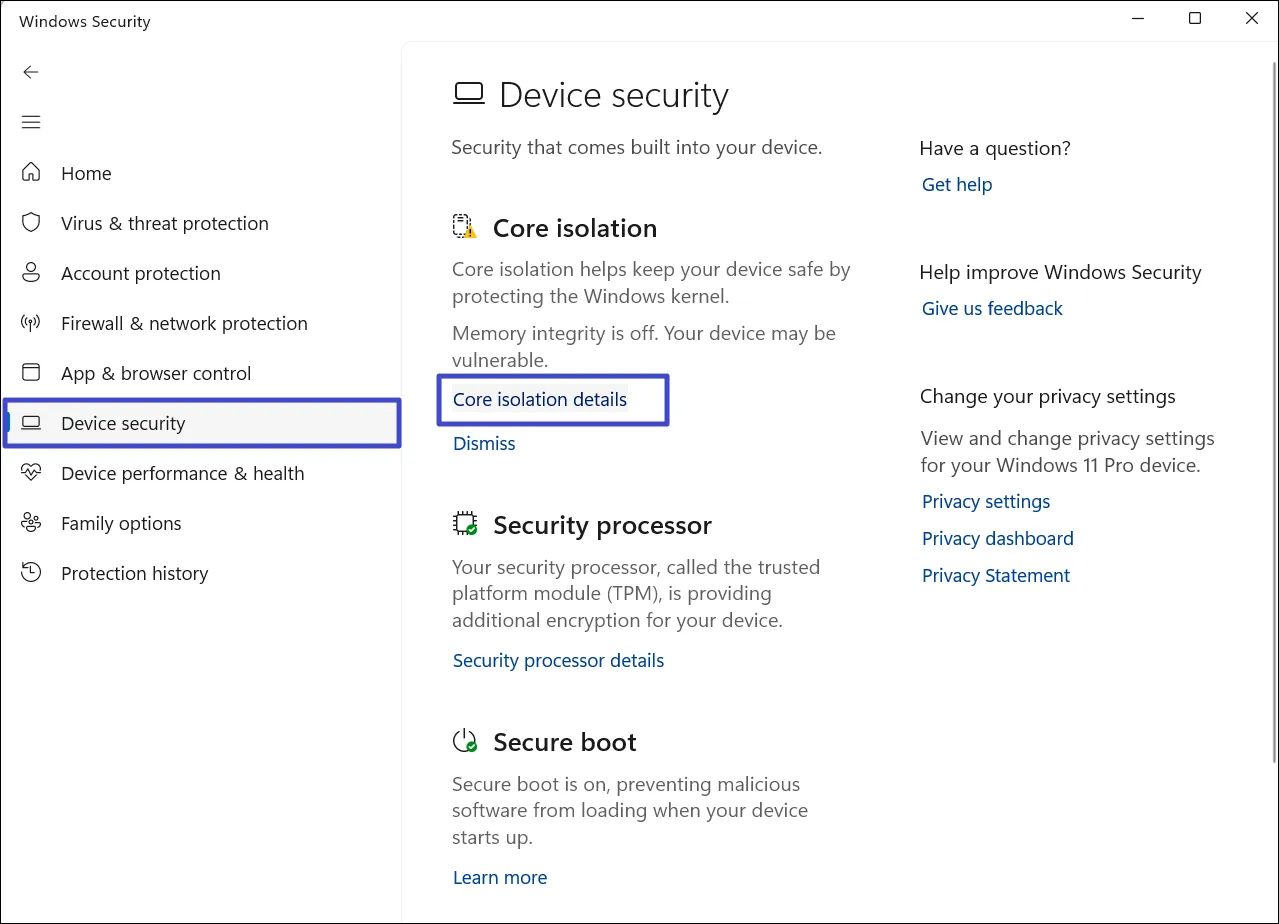
3. Включите переключатель «Целостность памяти», если он отключен, и перезагрузите компьютер, чтобы изменения вступили в силу.
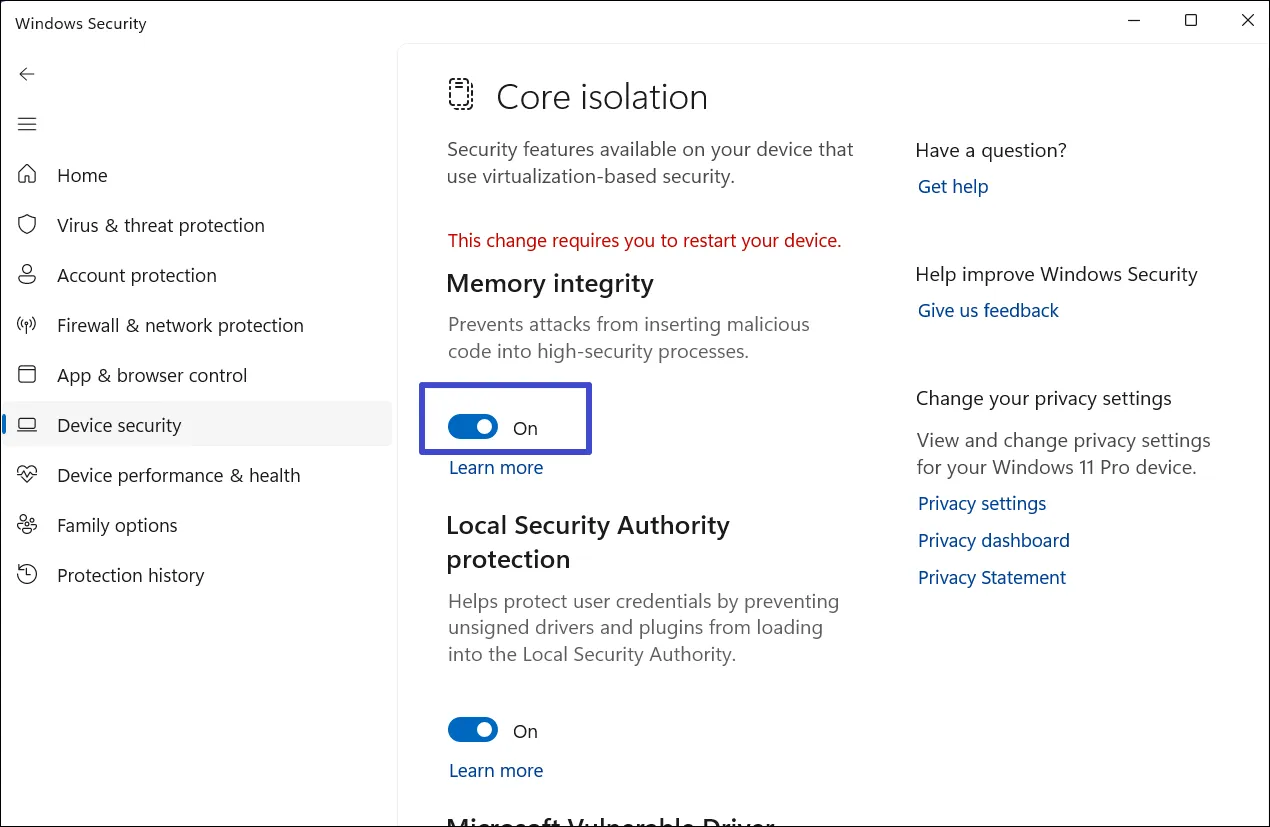
Способ 2: отключить или удалить сторонний антивирус
Некоторые сторонние антивирусные программы могут конфликтовать с процессами Windows. Антивирусная программа Microsoft Defender, встроенная программа безопасности, уже обеспечивает надежную защиту вашей системы. Core Isolation — это функция антивирусной программы Defender. Если вы хотите убедиться, что Core Isolation работает правильно, рассмотрите возможность временного отключения или удаления стороннего антивирусного программного обеспечения, а затем перезагрузки компьютера.
Способ 3: включить виртуализацию из BIOS
Функционирование изоляции ядра или памяти зависит от другой функции, называемой технологией виртуализации (VT). Если виртуализация отключена в настройках BIOS, вы не сможете включить изоляцию ядра или целостность памяти. Выполните следующие действия, чтобы включить технологию виртуализации в Windows 11:
1. Сначала откройте настройки BIOS или UEFI на своем компьютере.
2. Перейдите в «Дополнительные настройки» > «Конфигурация системы».
3. Найдите параметр «Технология виртуализации» и установите для него значение «Включено».
4. Затем сохраните и выйдите из настроек биоса.
Способ 4. Используйте реестр Windows для обеспечения целостности памяти
1. Введите regedit в поиске Windows и нажмите Enter.
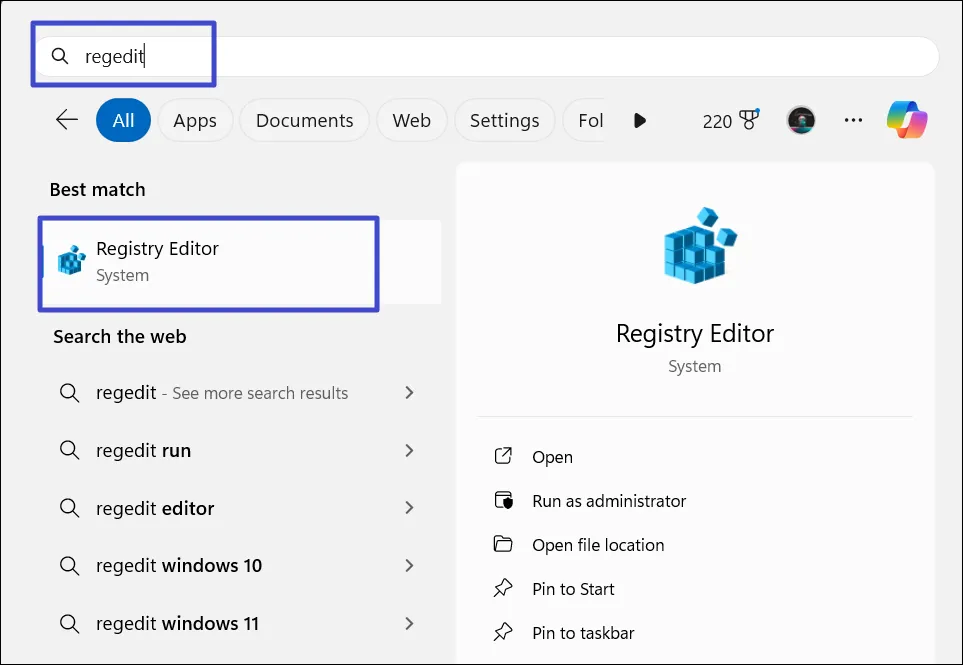
2. Перейдите в следующее место в редакторе реестра:
HKEY_LOCAL_MACHINE\SYSTEM\CurrentControlSet\Control\DeviceGuard\Scenarios\HypervisorEnforcedCodeIntegrity
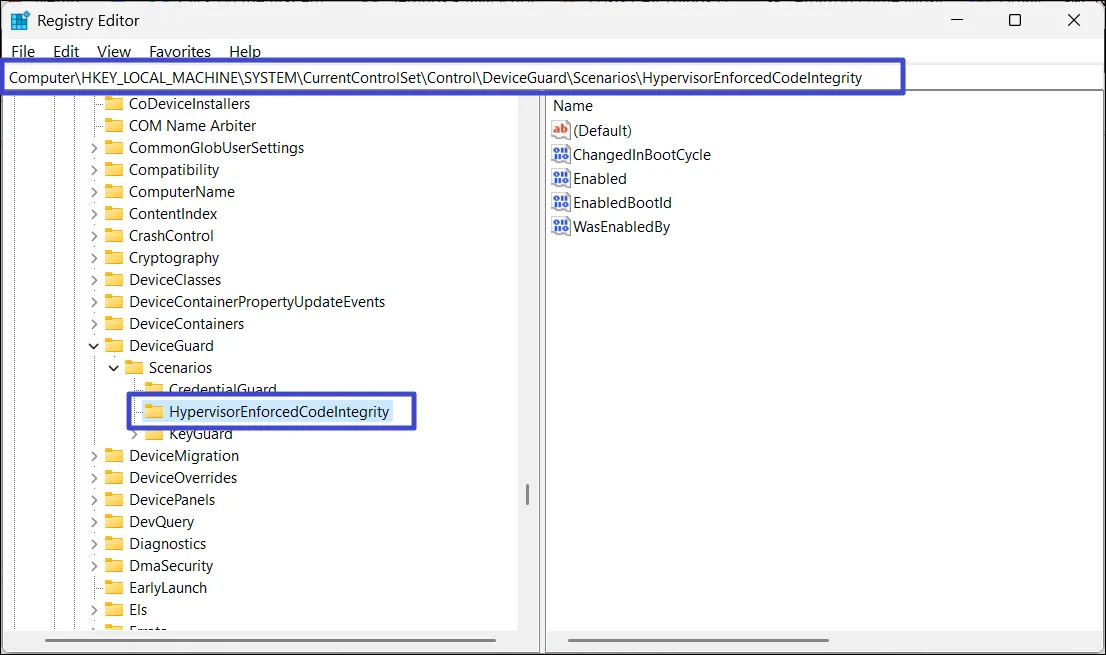
3. Если ключ HypervisorEnforcedCodeIntegrity не существует, щелкните правой кнопкой мыши папку «Сценарии» и выберите «Новый».
4. Затем переименуйте вновь созданный ключ в «HypervisorEnforcedCodeIntegrity».
5. Выберите HypervisorEnforcedCodeIntegrity слева. Найдите пустое место на правой панели, щелкните его правой кнопкой мыши и выберите «Значение DWORD (32-бит)».
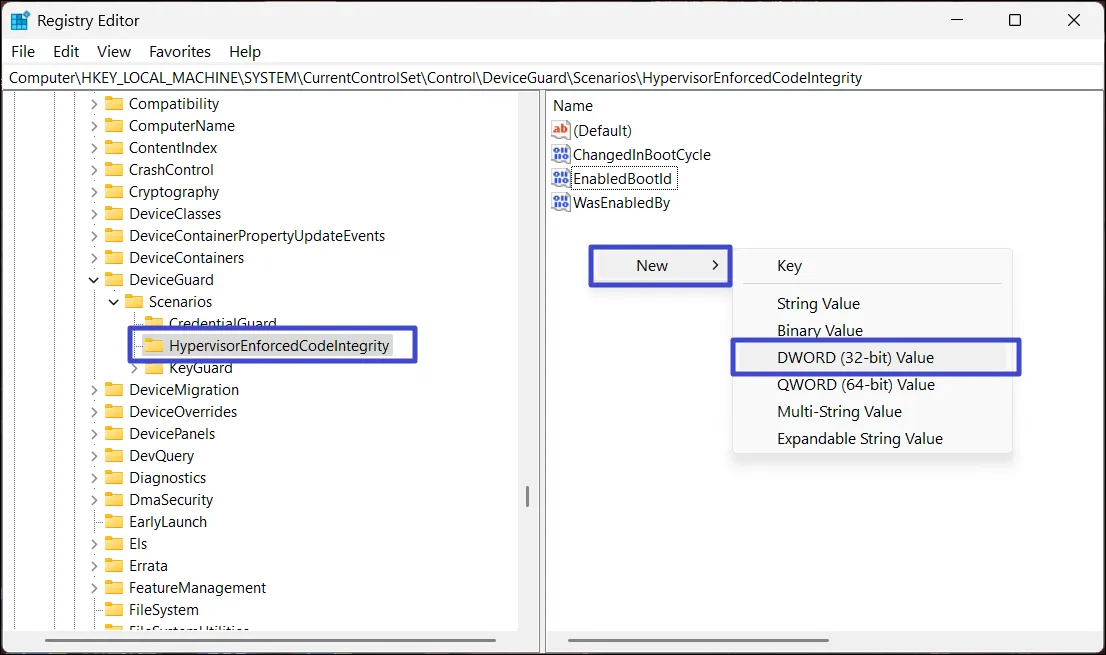
6. Назовите новый DOWRD «Включено», дважды щелкните его и установите для параметра «Значение» значение «1».
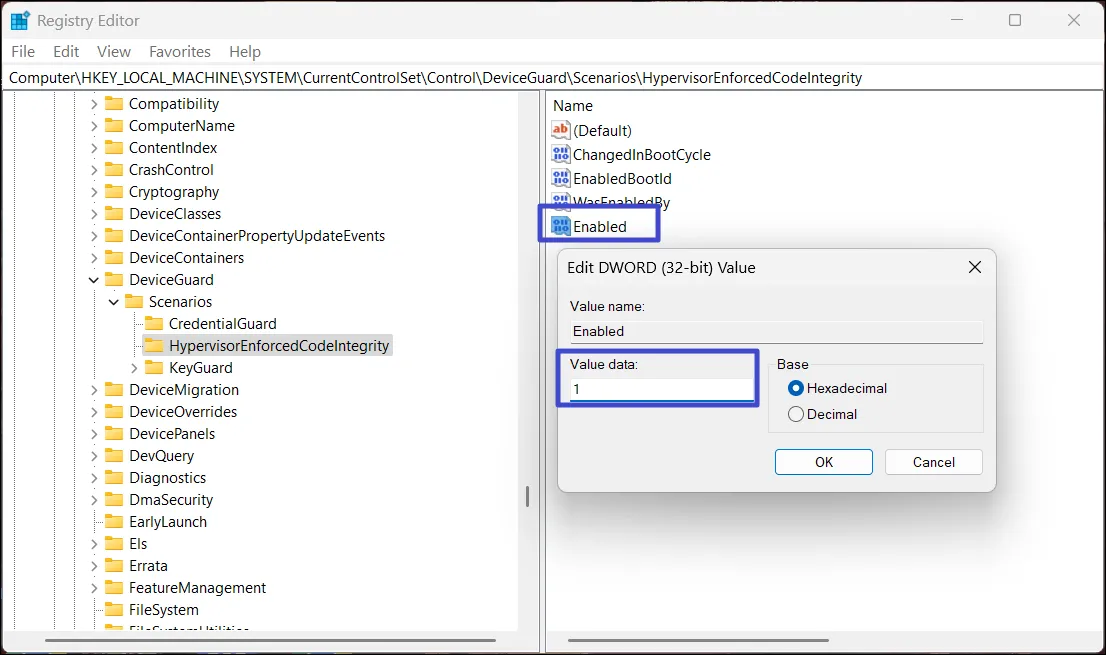
7. Нажмите «ОК» и закройте редактор реестра.
8. Затем перезагрузите компьютер.
Способ 5: перезагрузить Windows
Проблемы с изоляцией ядра иногда могут быть вызваны повреждением или отсутствием системных файлов. Если проблема не исчезла после использования предыдущих методов, вы можете рассмотреть возможность перезагрузки Windows 11. Это может решить проблему, сохранив ее без удаления ваших личных данных. Однако перед продолжением всегда полезно создать резервную копию важных файлов.
Вот и все.





